Cómo evitar que Skype se inicie automáticamente en Windows 10
Skype Microsoft Windows 10 / / December 21, 2020
Ultima actualización en

Skype es una de las aplicaciones de videoconferencia más populares en uso en Windows 10 en la actualidad. A lo largo de los años, el rendimiento y las funciones se han mejorado significativamente. Sin embargo, una cosa que sigue siendo un problema con Skype es que consume más recursos del sistema Windows 10 de los que debería.
Desafortunadamente, cuando instala Skype, de forma predeterminada se inicia automáticamente con Windows 10 y se ejecuta en segundo plano.
Si tiene una computadora lo suficientemente potente, es posible que esto no sea un problema. Pero si encuentra que su sistema se está estancando o siempre parece sufrir un alto uso de la CPU, querrá ver cómo detener Skype para que no se inicie automáticamente cuando inicie Windows 10.
Evite que Skype se inicie automáticamente con la configuración de Windows
Una forma de evitar que Skype se inicie cuando enciende su computadora es desactivándolo como una aplicación en segundo plano en su sistema. Puede hacer esto en Configuración del sistema.
- Selecciona el comienzo botón, tipo Configuraciones y seleccione el Aplicación de configuración.
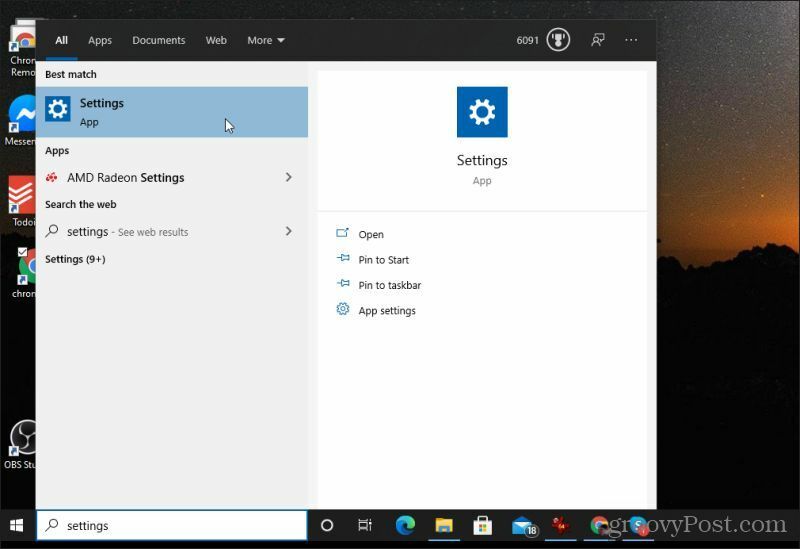
2. En la ventana Configuración del sistema, seleccione Intimidad.
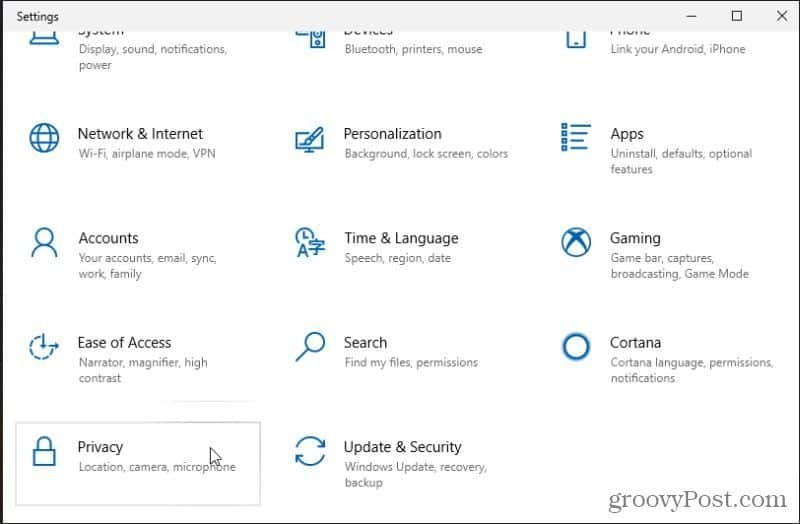
3. En la ventana de configuración de Privacidad, desplácese hacia abajo en el menú de navegación de la izquierda hasta que vea el Permisos de la aplicación sección. Seleccione Aplicaciones en segundo plano en esta sección.
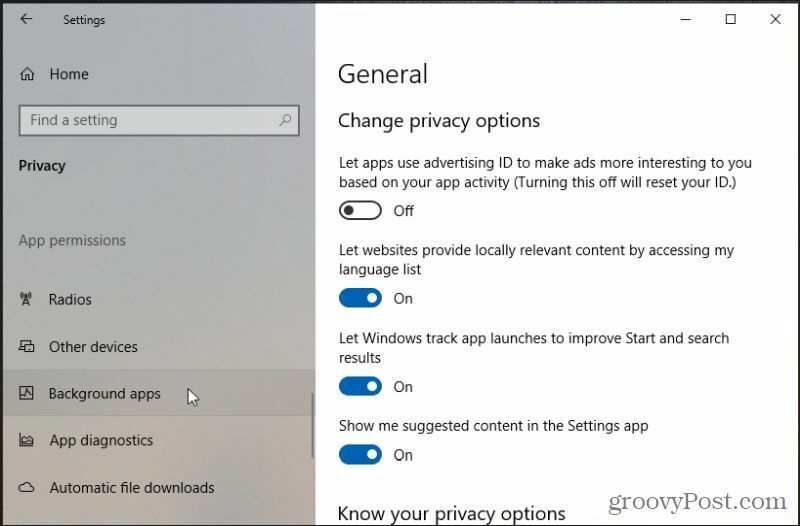
4. Desplácese hacia abajo hasta Skype en Aplicaciones de fondo y gire el interruptor de Skype para Apagado.
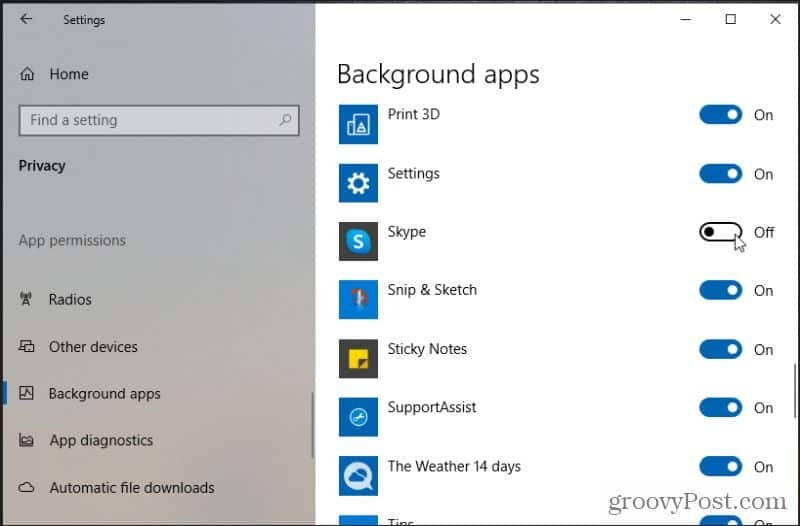
Una vez que deshabilita Skype en las aplicaciones en segundo plano, se deshabilita al inicio. Lo que significa que Skype ya no se iniciará cuando se inicie su computadora. Esto incluye el lanzamiento en segundo plano. Si alguna vez necesita iniciar Skype para tener una videoconferencia, simplemente inícielo desde el menú Inicio como lo haría con cualquier otra aplicación.
Opción de inicio alternativa para Skype
Otro método para evitar que Skype se inicie cuando se inicia la computadora es eliminar Skype de la carpeta Inicio. La carpeta Inicio contiene accesos directos a todas las aplicaciones que se iniciarán cada vez que se inicie la computadora.
- Seleccione el botón Inicio y escriba Puesta en marcha, luego seleccione Aplicaciones de inicio.
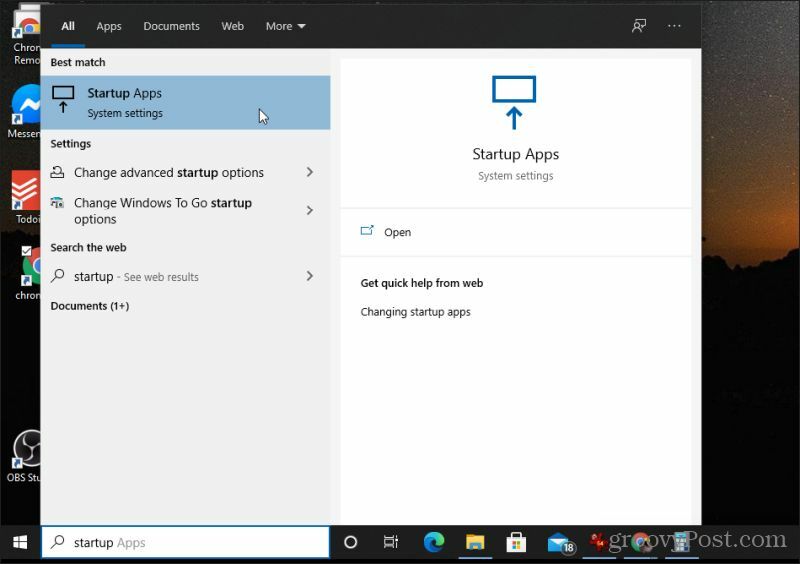
2. En la lista de Inicio, desplácese hacia abajo hasta que vea Skype. Mueva el interruptor de palanca a Apagado para deshabilitar Skype como aplicación de inicio.
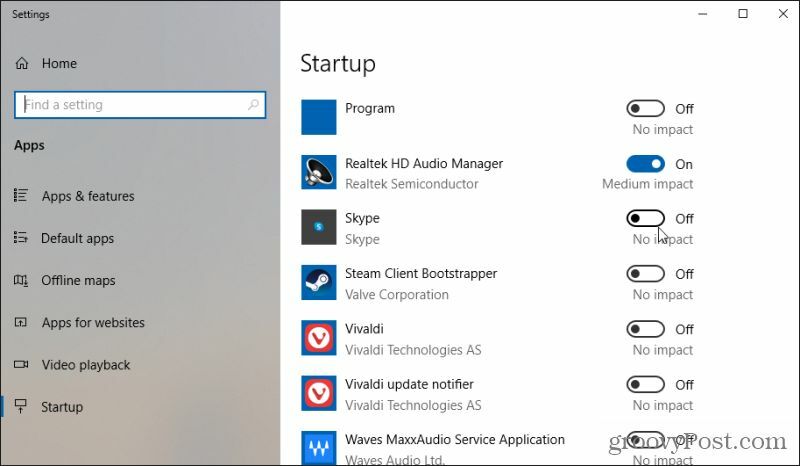
Una vez que esto esté deshabilitado, Skype ya no se iniciará cuando inicie su computadora.
Relacionado:Cómo quitar el botón Reunirse ahora de la barra de tareas de Windows 10
Evite que Skype se inicie automáticamente en la configuración de Skype
Tú también puedes configurar Skype para no iniciarse automáticamente desde el propio software. Puede encontrar esta configuración en la configuración general de Skype.
Siga las instrucciones a continuación para hacer esto.
- Inicie e inicie sesión en Skype. Selecciona los tres puntos a la derecha de tu foto de perfil. Seleccione Configuraciones del menú.
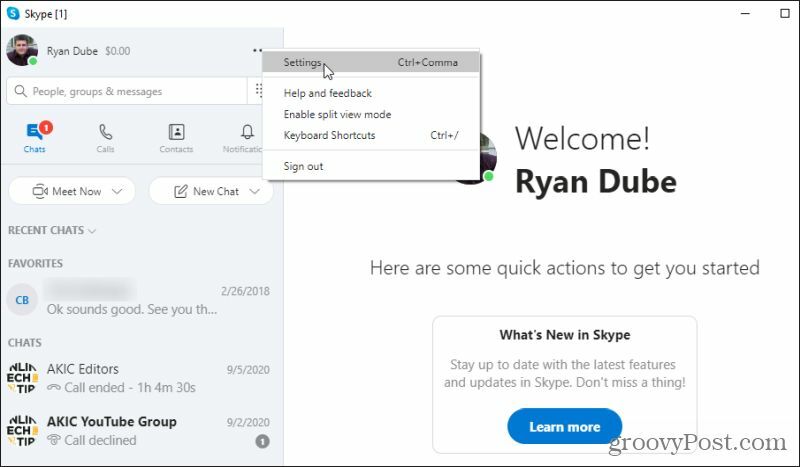
2. Seleccione General en el menú de navegación de la izquierda. A la derecha, debajo de la sección Inicio y cierre, verá Iniciar Skype automáticamente. A la derecha de este, seleccione el Configuraciones botón.
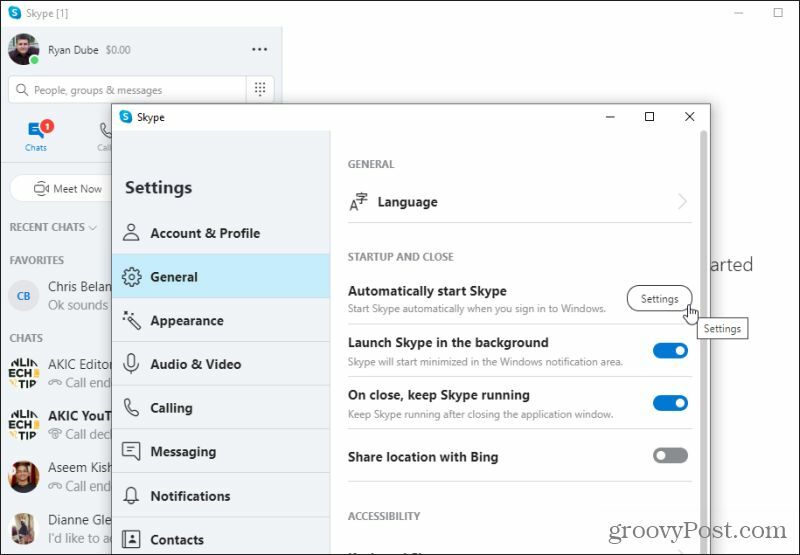
3. Esto abre la misma ventana de configuración de inicio que usó en la sección anterior para ajustar el estado de inicio de Skype. Simplemente desplácese hacia abajo hasta donde aparece Skype y cambie el interruptor a Apagado.
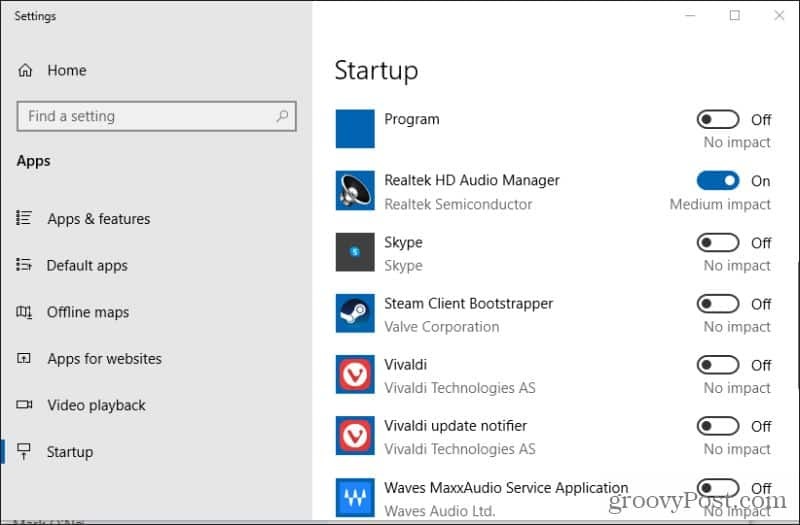
Ahora Skype ya no se iniciará automáticamente al inicio.
Configuración adicional de inicio y ejecución de Skype
Es posible que haya notado en la configuración general de Skype que en la sección Inicio y cierre había otras configuraciones. Estas otras configuraciones afectan indirectamente cómo y cuándo se ejecuta Skype en su máquina con Windows 10.
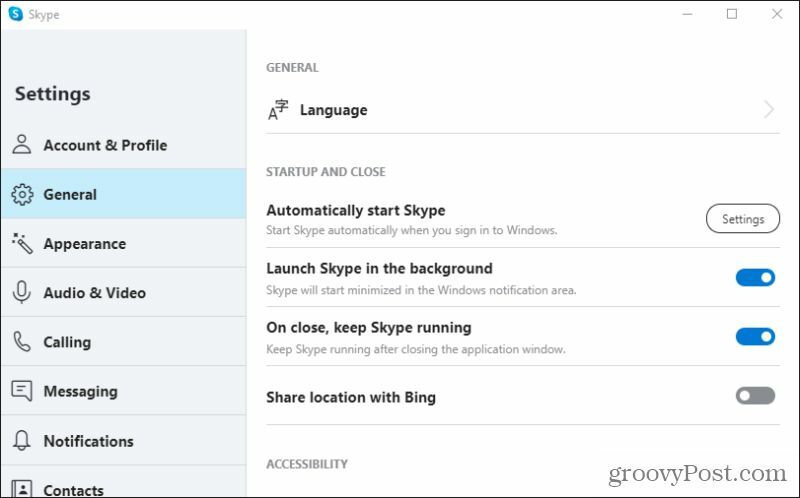
Echemos un vistazo más de cerca a estas dos configuraciones.
- Inicie Skype en segundo plano: Esto es similar a iniciar Skype automáticamente, excepto que el programa en sí no se iniciará en una nueva ventana. En su lugar, Skype se iniciará y luego se minimizará automáticamente. Solo sabrá que se está ejecutando porque el ícono de Skype aparecerá en el área de notificación. Si no desactiva esta opción, Skype se iniciará automáticamente, así que asegúrese de desactivarlo si no desea que Skype se inicie en absoluto.
- De cerca, mantén Skype funcionando: Esta es otra configuración engañosa, porque si la deja habilitada, puede preguntarse por qué cuando cierra la ventana de Skype, sigue ejecutándose en segundo plano. Notarás que el El icono de Skype permanece en el área de notificación. Para deshabilitar por completo que Skype se ejecute y siga funcionando automáticamente, también debe deshabilitar este interruptor de palanca.
Si cambió esta configuración y salió de Skype, pero aún se está ejecutando en el área de notificaciones, es posible que deba salir del programa una vez más antes de que deje de iniciarse automáticamente. Para hacer esto, busque el ícono de Skype en el área de notificación y haga clic derecho en el ícono para ver el menú.

No verá ninguna notificación o advertencia. los El icono de Skype simplemente desaparecerá del área de notificación. Cuando esto sucede, sabe que la aplicación ya no se ejecuta en segundo plano.
Hacer que Skype sea menos molesto
El hecho de que Skype se instale con el inicio automático habilitado es un poco molesto para muchos usuarios. Skype no es realmente una aplicación que deba seguir ejecutándose constantemente a menos que la use durante el día para comunicarse con la gente. Si solo lo usa con moderación para videoconferencias programadas o reuniones aleatorias, realmente no necesita que esté funcionando todo el tiempo.
Puede usar cualquiera de las opciones anteriores para desactivar esta configuración predeterminada. Pero también recuerde las configuraciones adicionales en Skype que realmente deshabilitarán la ejecución de Skype. Si se pierde esa configuración, es posible que se sorprenda al ver el ícono de Skype en la bandeja del sistema incluso después de pensar que lo había desactivado para que no se iniciara automáticamente.
Coincidencia de precios en la tienda: cómo obtener precios en línea con la conveniencia tradicional
Comprar en la tienda no significa que deba pagar precios más altos. Gracias a las garantías de igualación de precios, puede obtener descuentos en línea con ladrillos y mortero ...
Cómo regalar una suscripción a Disney Plus con una tarjeta de regalo digital
Si ha estado disfrutando de Disney Plus y desea compartirlo con otros, aquí le mostramos cómo comprar una suscripción de regalo de Disney + para ...
Su guía para compartir documentos en documentos, hojas de cálculo y presentaciones de Google
Puede colaborar fácilmente con las aplicaciones web de Google. Aquí está su guía para compartir en Documentos, Hojas de cálculo y Presentaciones de Google con los permisos ...
